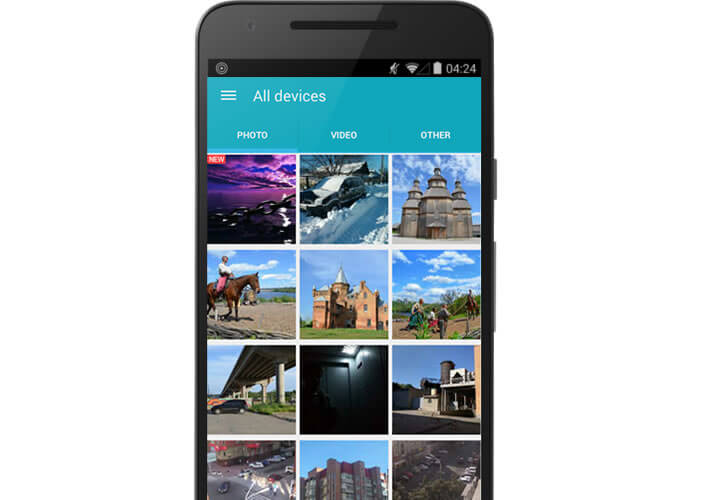Wenn Sie der Typ sind, der niemandem vertraut und alles selbst verwalten möchte, gibt es jetzt eine App, mit der Sie jeden Computer in eine private Cloud verwandeln können. Alle Ihre Fotos, Videos, Dokumente, aber auch Ihre Android-Backups werden auf Ihrem Computer gespeichert, ohne jemals über das Internet übertragen zu werden..
Die Vorteile der Private Cloud
Online- Speicherdienste erleichtern das Sichern aller auf Ihrem Smartphone gespeicherten Daten. Problem, diese werden in der Regel auf Remote-Servern gehostet. Datenschutzstufe, also nicht die beste.
Durch das Hosten Ihres eigenen Cloud-Dienstes zu Hause mithilfe der Daemon Sync- Anwendung haben Sie die volle Kontrolle über alle Ihre Daten und haben schnellen Zugriff auf alle Ihre Informationen. Ihre Android-Backups, Fotos und Dokumente müssen nicht mehr im Internet übertragen werden. Alles wird intern in Ihrem eigenen Wi-Fi-Netzwerk über eine sichere Verbindung erledigt..
Sie müssen sich keine Gedanken mehr über das Speicherlimit machen, wie dies bei iCloud oder DropBox der Fall ist. Ihre gesamte Festplatte kann als Speicherplatz für Ihre Cloud dienen. Und wenn der Speicherplatz knapp wird, hindert Sie nichts daran, eine neue Festplatte hinzuzufügen. Es wird viel günstiger sein, ein kostenpflichtiges Angebot eines der Giganten der Branche zu abonnieren.
Verwendung von Daemon Sync
Sie sagen sich sicher, dass Sie ein Netzwerkexperte sein müssen, um eine Cloud auf Ihrem Computer zu installieren . Naja überhaupt nicht. Mit der Daemon Sync-Anwendung müssen Sie keine soliden Computerkenntnisse haben. Wir erklären, wie es geht..
- Gehen Sie zur Website des Herausgebers und installieren Sie die Softwareversion, die Ihrem Computer entspricht (Mac, Windows, Linux).
- Am Ende des Installationsvorgangs wird ein 4-stelliger Code angezeigt
- Schreib es auf
- Vergessen Sie nicht, ein Kennwort hinzuzufügen, um den Zugriff auf Ihren Cloud-Server zu schützen
- Nehmen Sie dann Ihr Android-Smartphone und starten Sie den Play Store
- Laden Sie die Daemon Sync-Anwendung herunter und installieren Sie sie
- Beim ersten Start durchsucht die App Ihr Netzwerk nach einem Server
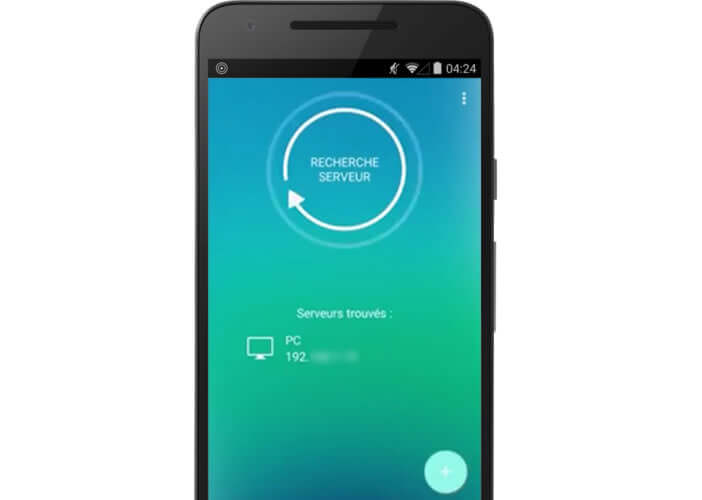
- Sobald Sie gefunden wurden, werden Sie aufgefordert, den 4-stelligen Code einzugeben, um Ihre Verbindung zu authentifizieren
- Klicken Sie dann auf den Abschnitt Was synchronisiert werden soll , um den Dateityp auszuwählen, den Sie in Ihrer Cloud speichern möchten
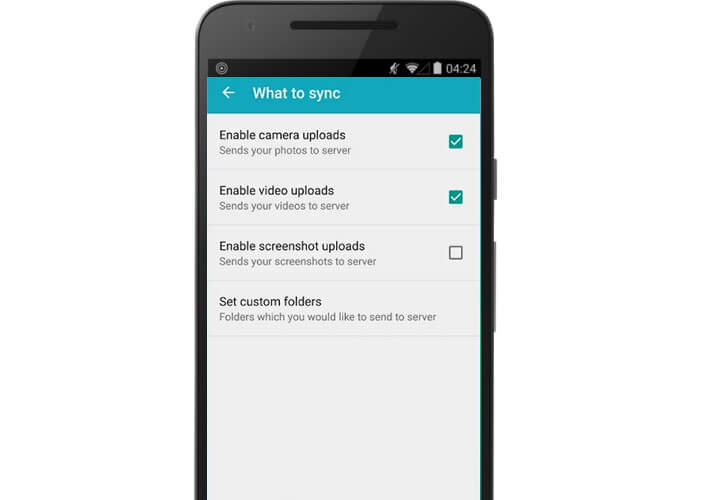
- Drücken Sie dann die Synchronisierungstaste , um Ihre Daten zu speichern
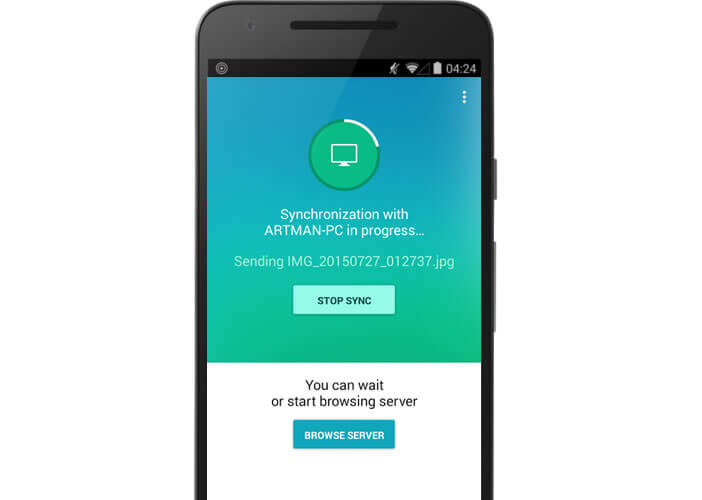
Hier haben Sie gerade Ihre private Cloud erstellt . Keine Abonnements zu bezahlen, Ihre Daten sind auf Ihrem Computer sicher. Sie können sie dann problemlos zwischen den verschiedenen Terminals des Hauses (Android-Smartphones, iPhone, Android-Tablets, iPad, PCs) teilen.